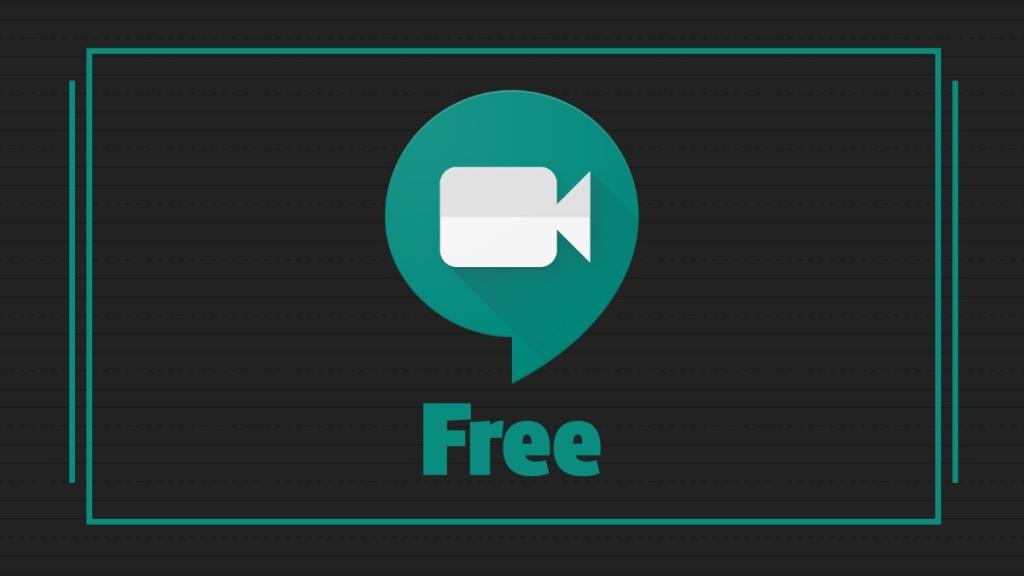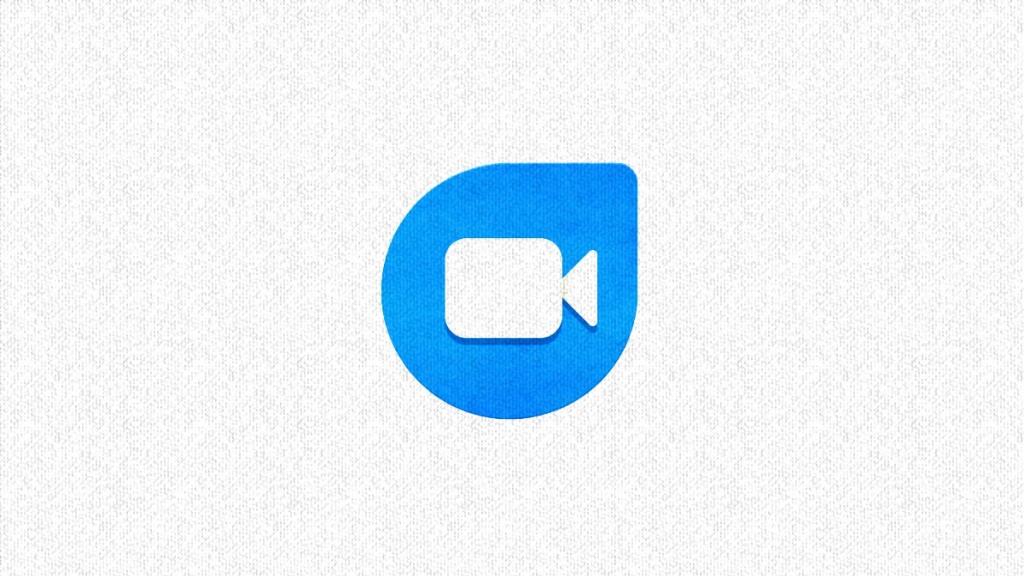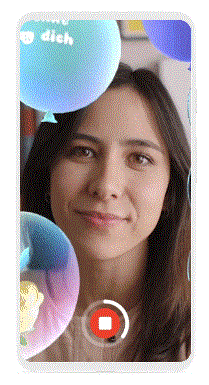Aktualizácia zo 7. júla 2020: Google teraz zvýšil počet povolených účastníkov v každom videohovore na 32 účastníkov. Tento nárast je výsledkom rastúcej popularity konkurentov Google Duo, ktorí vám umožňujú mať až 100 účastníkov v jednom videohovore.
Pokiaľ ide o vytváranie špičkového softvéru, len veľmi málo ľudí dokáže držať sviečku Googlu. Spoločnosť Mountain View skúšala svoje šťastie v mnohých odvetviach priemyslu a väčšina z nich dokázala vyhodiť konkurentov z vody. Tentokrát počas pandémie COVID-19 obrátil svoju pozornosť na videohovory a sme za to radi.
Google má v súčasnosti tri riešenia videohovorov: Meet (predtým známy ako Hangouts Meet), Hangouts a Duo . Všetky tri sú skvelé samy o sebe, ale ak by sme boli požiadaní, aby sme jednu možnosť zahodili, museli by sme použiť bežné hangouty. Napriek tomu, že služba Hangouts má určité výhody, neponúka nič, čo by ostatným dvom chýbalo.
V tomto diele sa pozrieme na dvoch, ktorí prežili náš eliminačný test – Meet and Duo – a pomôžeme vám vybrať pre vás najlepšie riešenie. Teraz, bez ďalších okolkov, poďme na to.
Obsah
Bežné výhody Google Duo a Meet
Predtým, ako sa pozrieme na funkcie, ktoré odlišujú dve platformy na videohovory/konferencie, pozrime sa na spoločné silné stránky týchto dvoch.
zadarmo
[ Aktualizácia (6. mája 2020) : Podľa očakávania spoločnosť Google sprístupnila svoju prémiovú službu videokonferencie Meet zdarma pre každého používateľa. Ak chcete začať, môžete prejsť na oficiálny portál Meet alebo si stiahnuť aplikáciu zo služby Google Play .]
Len pred niekoľkými dňami by bol tento bod skreslený v prospech aplikácie Duo, pretože Meet vyžadovala, aby ste mali prístup k službe G Suite. Nedávno však spoločnosť Google oznámila , že sprístupní službu Google Meet zadarmo pre všetkých a na to, aby ste ju mohli využívať, potrebujete iba Google ID. Sme si istí, že Google si týmto oznámením získal mnoho sŕdc a tiež vyrovnáva podmienky s Duo.
► Ako získať Google Meet zadarmo
Šifrovanie

Šifrovanie zaisťuje, že vaše videohovory a správy budú skryté pred zvedavými očami. Či už ide o vládu alebo drobných hackerov, nikto sa nemôže dostať k informáciám, ktoré si vymieňate. Google Meet a Duo môžu fungovať odlišne, no vo svojej podstate sú to dve z najbezpečnejších možností.
Zatiaľ čo Google Duo používa End-to-End šifrovanie, Meet používa Transport-Layer Encryption na zabezpečenie vašich údajov. Všetky nahrávky Meet sú navyše uložené v šifrovanom formáte, čo zaručuje pokoj.
Videohovory v rozlíšení 720p
V minulosti boli videohovory zázračné a luxusné. Rozlíšenie spomínaných videohovorov sa sotva dotklo 360p a na obrazovke bývalo značné množstvo šumu. Teraz sa videohovory stali súčasťou nášho životného štýlu a vďačíme za to spoločnostiam ako Google a Skype.
Duo a Meet sú dve z najspoľahlivejších možností, ktoré dokážu udržať stabilný stream 720p. Najlepšie na tom: dokážu si zachovať svoju kvalitu aj pri slabom pripojení.
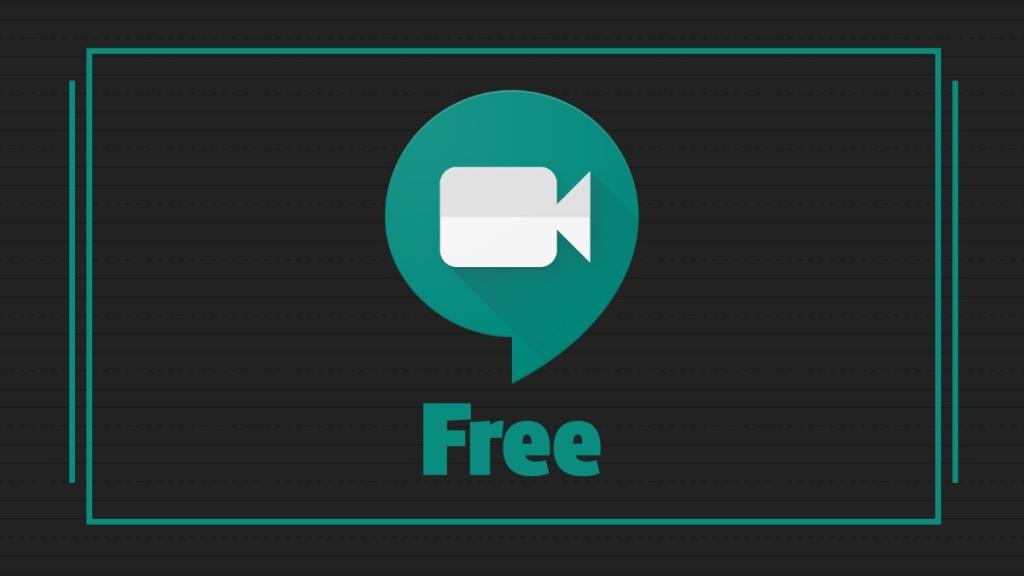
Prečo by ste si mali vybrať Google Meet?
Meet bol doteraz prémiovým riešením, ktoré bolo ponúkané iba tým, ktorí mali prémiový účet GSuite. Vzhľadom na mimoriadnu situáciu, v ktorej sa nachádzame, sa však spoločnosť Google rozhodla sprístupniť službu používateľom Gmailu zadarmo. Uvedenie na trh sa má začať v máji a bude postupne dostupné pre všetkých používateľov na celom svete.
Tu sú hlavné dôvody, prečo by ste mali vyskúšať Google Meet:
Ideálne pre veľké stretnutia
Za posledných pár rokov sa Google Duo ukázal ako jedna z popredných platforiem videohovorov pre používateľov Androidu. Pri spustení mohlo Duo sprostredkovať iba 4-členné skupinové hovory. Počas niekoľkých posledných aktualizácií Google posunul číslo na 12, pričom si myslel, že by to stačilo na uspokojenie potrieb väčšiny používateľov.
Na osobné použitie by mali byť videohovory pre 12 ľudí viac než postačujúce. Ak ste však súčasťou organizácie, ktorá vyžaduje, aby sa na stretnutí zúčastnilo viac ako 12 ľudí, bolo by rozumné prejsť na Google Meet. Platforma podporuje až 250 členov — bezplatná verzia ponúka 100 kontaktov — v jednom videohovore a dokonca vám umožňuje streamovať až 100 000 ľudí.
Zdieľanie obrazovky
Zdieľanie obrazovky je neoceniteľným nástrojom pre organizácie, ktoré vyžadujú úzku spoluprácu. Zdieľaním obrazovky so svojimi rovesníkmi môžete ľahko vyjadriť svoje myšlienky; byť čo najviac názorné. Google Duo, ako už možno viete, vám neumožňuje zdieľať obrazovku. Meet na druhej strane ponúka robustné zdieľanie obrazovky aj pre bezplatných používateľov.
Titulky v reálnom čase
Táto exkluzívna funkcia Google Meet prevádza hovorené slová na text na obrazovke v reálnom čase – v momente, keď sú vyslovené. Ak sa hovorí jasne, hovorené texty sú prekvapivo presné, čo výrazne zvyšuje dostupnosť. Chcete, aby boli vaše stretnutia inkluzívnejšie a ľahšie pochopiteľné? Prepnite na Meet.
Skupinový videohovor na PC
Medzi týmito dvoma vám iba Google Meet umožňuje uskutočniť konferenčný hovor z počítača. Zatiaľ čo Duo umožňuje 12 účastníkov z telefónu alebo tabletu, vo webovej verzii na PC sú hovory obmedzené len na jedného. Je to také chabé ako prekvapujúce, ale je to tak. Našťastie máme riešenie, ktoré vám umožní uskutočňovať a prijímať skupinové videohovory na PC , no nie je to začiatočník, ktorý dokáže pracovať každý deň.
► Ako uskutočňovať skupinové hovory v Duo na Windows alebo MacOS PC
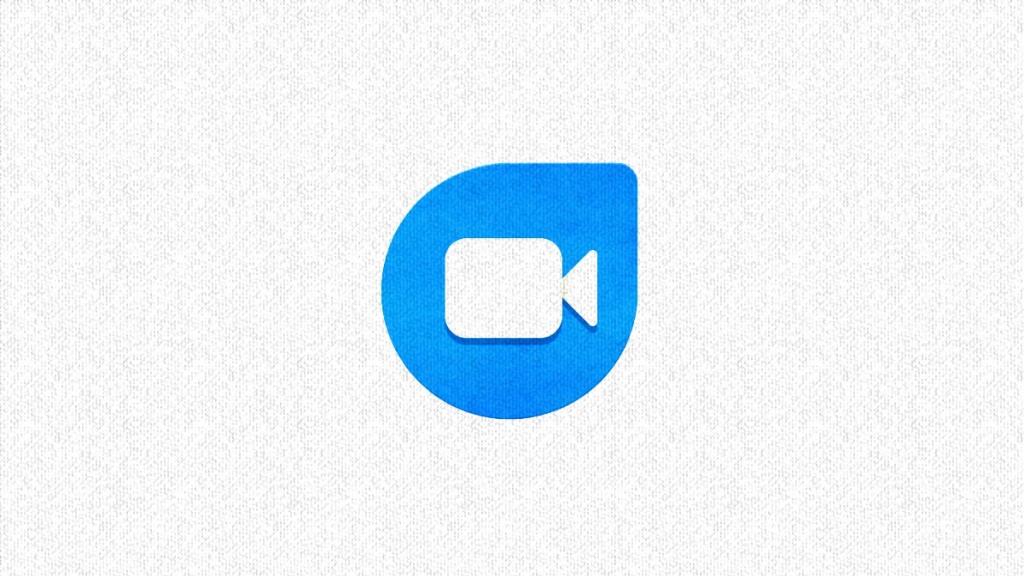
Prečo by ste mali používať Google Duo?
Google Duo vždy bolo a vždy bude zadarmo. Nie je potrebné dávať pozor na drobné písmo a je tu množstvo skvelých funkcií, na ktoré sa môžete tešiť. Tu sú naše obľúbené funkcie Google Duo:
Video správy
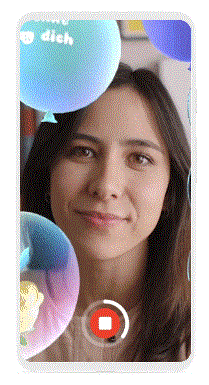
Na rozdiel od Google Meet je Duo vytvorené výhradne na osobné použitie. Google teda, prirodzene, urobil všetko, čo mohol, aby bola aplikácia na videohovory čo najintímnejšia.
Pre frustrujúce príležitosti, keď nie sú možné videohovory, Duo ponúka dômyselnú možnosť video správ. Môžete si tiež vybrať filter alebo efekt – vrátane efektov AR – aby boli vaše správy vzrušujúcejšie. Tieto správy trvajú jednu minútu a môžu byť odoslané až 32 členom naraz.
Ak chcete nahrať video správu, jednoducho potiahnite prstom nadol v strede obrazovky a klepnite na červené tlačidlo nahrávania.
Portrét a režim slabého osvetlenia
Google, ako všetci vieme, je nesporným lídrom vo fotografovaní pri slabom osvetlení a spoločnosť svoje majstrovstvo pri slabom osvetlení posypala aj Duo. Počas videohovorov vám aplikácia ponúka prepínač ' Nízke osvetlenie ', ktorý značne zlepšuje kvalitu videa za zlých svetelných podmienok.
Aplikácia Google Duo pre Android ponúka aj ďalší prepínač, ktorý vylepšuje zážitok, s názvom „Portrét“. Ako už názov napovedá, ťuknutím na prepínač sa zapne režim na výšku, ktorý v podstate rozostrí pozadie a osobu pred kamerou tak lepšie rozlíši.
Zachytenie vášho obľúbeného momentu
Vy��šie uvedený animovaný GIF to všetko vysvetľuje. S novou pripravovanou funkciou budete môcť zachytiť spomienku na videohovor stlačením tlačidla na obrazovke. Ide o novú funkciu s názvom Duo Moments, ktorá vám umožní odfotiť hovor Google Duo a čoskoro bude k dispozícii všetkým používateľom Duo.
Toto však nie je k dispozícii pre skupinový videohovor, ktorý zahŕňa viac ako dvoch ľudí, ale spoločnosť Google uviedla, že na tom pracujú. Tiež by sme odignorovali, keby sme vám nepovedali, že táto funkcia je dostupná aj v novo spustenej službe videohovorov od Facebooku, Messenger Rooms .
Vylepšený kodek pre lepšie videohovory pri pomalých pripojeniach
Nedávno Google oznámil, že vďaka nemu bude Duo bezproblémovejšie a bez zadrhávaní aj pri slabom dátovom pripojení. Použitím patentovaného kompresného algoritmu AV1 by Duo bolo schopné uskutočňovať slušné videohovory aj pri pripojení s rýchlosťou 30 kbps. Táto funkcia sa už začala zavádzať, ale môže trvať niekoľko týždňov, kým sa dostane do vášho zariadenia.
Ako sa ukázalo v bodoch vyššie, Duo aj Meet sú mimoriadne schopné možnosti s vlastnými silnými a slabými stránkami. Google Duo síce vyniká v osobných hovoroch, no nedovolí vám prekročiť hranicu 12 ľudí. Na druhej strane, Google Meet je šitý na mieru pre veľké korporácie, no v nepriaznivých svetelných podmienkach nemusí nevyhnutne prinášať skvelé výsledky.
Ak je teda vaším cieľom rozšíriť a ponúknuť viac praktických skúseností, odporúčame vám vyskúšať Google Meet. V opačnom prípade pre osobnejšie a intímnejšie videohovory by mala byť vaša aplikácia Google Duo.